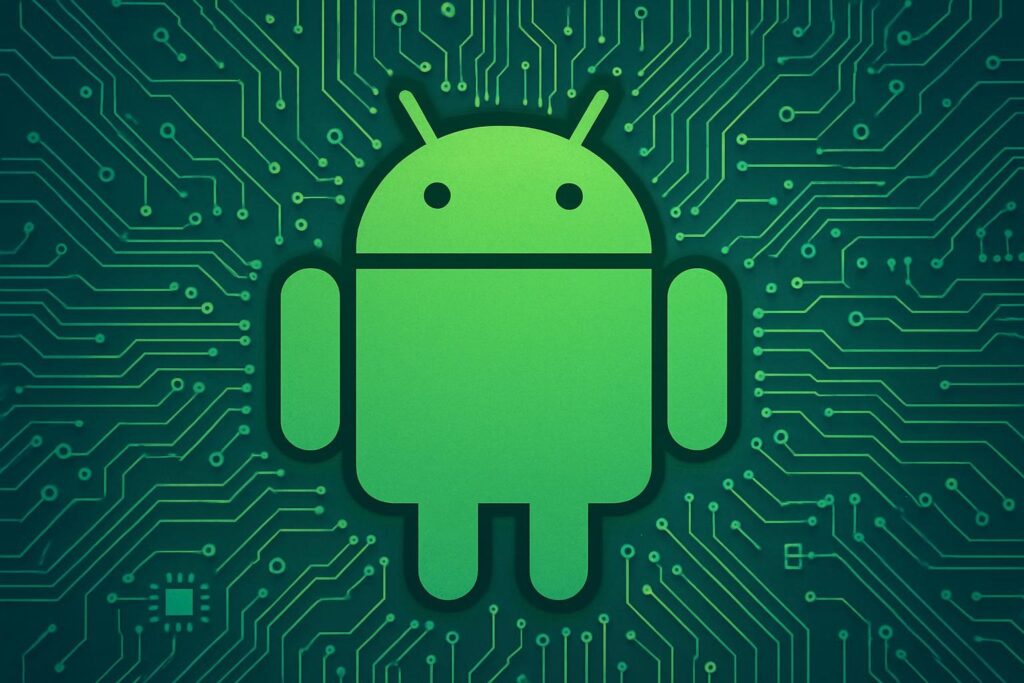
Android ist ein Betriebssystem für Smartphones, Tablets und andere mobile Geräte. Es wurde von Google entwickelt und basiert auf dem Linux-Kernel.
Android unterstützt Multitasking, also das gleichzeitige Nutzen mehrerer Apps.
Außerdem ist es sehr flexibel: Nutzer können das Aussehen und die Funktionen durch verschiedene Launcher, Widgets oder Einstellungen anpassen. Sicherheitsupdates und neue Funktionen werden regelmäßig von Google bereitgestellt.
Insgesamt ist Android eines der beliebtesten mobilen Betriebssysteme weltweit, da es auf vielen verschiedenen Geräten läuft und eine große Vielfalt an Apps und Funktionen bietet.
Android, WhatsApp &Co. Mikrofon, Kamera & co komplett deaktivieren. Sensoren aus.
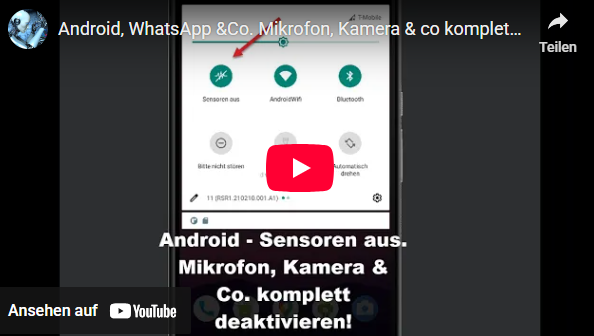
Der Android Sensor Off-Modus deaktiviert die Sensoren des Geräts, um Energie zu sparen oder die Privatsphäre zu schützen. In diesem Modus werden Sensoren wie Beschleunigungsmesser, Gyroskop, Näherungssensor und andere nicht mehr aktiv genutzt, bis der Modus wieder deaktiviert wird. Dies kann über die Einstellungen oder programmgesteuert durch Apps erfolgen.
Finde heraus welche Ordner/Dateien auf der Speicherkarte am meisten Speicherplatz einnehmen.
Android Junkdateien löschen
Junkdateien auf Android-Geräten sind temporäre Dateien, Cache-Daten oder Residuen von deinstallierten Apps, die Speicherplatz belegen und die Leistung beeinträchtigen können. Das regelmäßige Löschen dieser Dateien hilft, den Speicher freizugeben und das Gerät schneller und reibungsloser laufen zu lassen.
So löschen Sie Junkdateien auf Android:
- Einstellungen verwenden
Gehen Sie zu „Einstellungen“ > „Speicher“ > „Zwischenspeicher“ oder „Cache“ und tippen Sie auf „Cache leeren“. - Dateimanager nutzen
Öffnen Sie den Dateimanager und suchen Sie nach Ordnern wie „Downloads“ oder „Temp“, um unnötige Dateien manuell zu löschen. - Reinigungs-Apps
Nutzen Sie vertrauenswürdige Apps wie Google Files, CCleaner oder andere Reinigungstools, die Junkdateien automatisch erkennen und entfernen. - Apps deinstallieren
Entfernen Sie nicht mehr genutzte Apps, da diese oft Datenreste hinterlassen.
Regelmäßige Reinigung verbessert die Leistung und verlängert die Lebensdauer Ihres Android-Geräts.
Apps auf dem Handy verstecken.
Wie verstecke ich Apps auf Android?
Apps auf dem Smartphone zu verstecken ist eine praktische Methode, um die Privatsphäre zu schützen oder Ordnung auf dem Startbildschirm zu schaffen. Hier sind einige kurze Tipps, wie du Apps verstecken kannst:
- Android:
- Launcher verwenden: Viele Launcher wie Nova Launcher oder Apex Launcher bieten die Möglichkeit, Apps auszublenden.
- App-Info: Manche Android-Versionen erlauben es, Apps zu deaktivieren, sodass sie nicht mehr sichtbar sind.
- Ordner erstellen: Apps in einem Ordner verstecken und diesen Ordner an eine unauffällige Stelle verschieben.
- Apps sperren: Mit Apps wie AppLock kannst du Apps mit einem Passwort schützen und teilweise verstecken.
- iPhone (iOS):
- App-Bibliothek: Ab iOS 14 kannst du Apps aus dem Home-Bildschirm entfernen, sie bleiben in der App-Bibliothek sichtbar.
- Ordner erstellen: Apps in einem Ordner zusammenfassen und den Ordner an eine unauffällige Stelle verschieben.
- Einschränkungen: Über die Bildschirmzeit-Einstellungen kannst du Apps einschränken oder ausblenden lassen.
- Suchfunktion nutzen: Versteckte Apps sind oft nur noch über die Suchfunktion erreichbar.
Diese Methoden helfen dir, Apps auf deinem Smartphone diskret zu verwalten.

Samsung coole Neuerungen in One UI 5 / Android 13.
One UI 5 ist die neueste Benutzeroberfläche von Samsung, basierend auf Android 13. Sie bietet ein frisches, modernes Design mit verbesserten Anpassungsmöglichkeiten und mehr Fokus auf Barrierefreiheit. Zu den Highlights gehören erweiterte Datenschutz- und Sicherheitsfunktionen, optimierte Widgets sowie eine verbesserte Multitasking-Erfahrung. Zudem sorgt One UI 5 für flüssigere Animationen und eine bessere Performance auf kompatiblen Samsung-Geräten.
Berechtigungsmanager.
App-Berechtigungen auf Smartphone ändern.
Der App-Berechtigungsmanager in Android ist ein Werkzeug, das Nutzern ermöglicht, die Zugriffsrechte einzelner Apps auf verschiedene Funktionen und Daten des Smartphones zu verwalten. Über den Berechtigungsmanager können Nutzer sehen, welche Berechtigungen eine App hat, und diese bei Bedarf ein- oder ausschalten, beispielsweise für Kamera, Mikrofon, Standort oder Kontakte. Dies erhöht die Kontrolle über die Privatsphäre und Sicherheit, da Apps nur auf die Informationen zugreifen können, die ausdrücklich erlaubt wurden. Der Berechtigungsmanager ist in den Einstellungen unter „Apps“ oder „Datenschutz“ zu finden und variiert je nach Android-Version leicht in der Darstellung und Funktionalität.
Das Seitenlicht auf einem Samsung-Smartphone aktivieren. Effekte für Benachrichtigungen.
So aktivieren Sie die Seitlich-Taste (Edge Panel) auf einem Samsung-Gerät:
- Öffnen Sie die Einstellungen.
- Gehen Sie zu Anzeige.
- Wählen Sie Seitenbildschirm oder Edge-Bildschirm.
- Aktivieren Sie den Schalter bei Seitenbildschirm oder Edge Panels.
- Optional: Passen Sie die Panels an, indem Sie auf Edge Panels tippen und Ihre gewünschten Apps oder Funktionen auswählen.
Jetzt können Sie die Seitenleiste durch Wischen vom Bildschirmrand öffnen.
